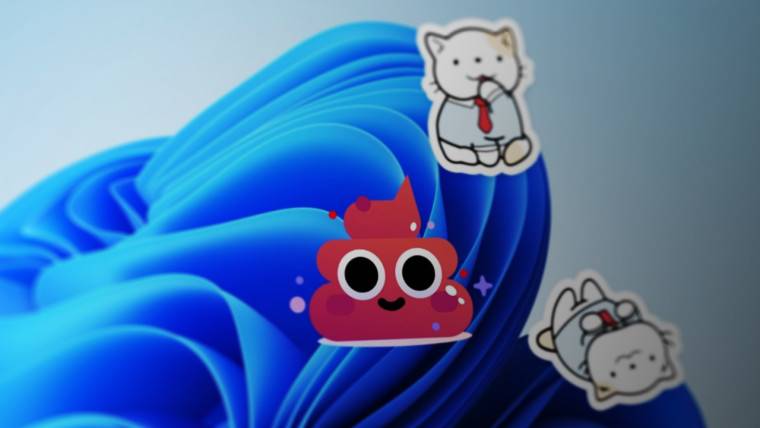
桌面贴纸是 windows 11 22h2(及更高版本)中的一项新隐藏功能。它允许您使用各种主题的贴纸来个性化桌面,类似于人们如何自定义笔记本电脑的盖子。
一些用户会发现此功能有问题甚至无用,但其他用户会喜欢使用它。这是在 windows 11 中启用桌面贴纸的方法。
重要:微软尚未宣布适用于 windows 11 的桌面贴纸,未来的更改可能会删除该功能或默认启用它。我们将在必要时更新文章。同时,您可以通过简单的注册表破解来打开它。
注意:使用本教程在 windows 11 build 22621(版本 22h2 )或更高版本上启用桌面贴纸,但请注意它不适用于 windows 11 build 22000。要检查您的 windows 11 版本,请按win r并键入ver。
在 windows 11 22h2 中启用桌面贴纸
- 按win r并输入regedit。按 enter,然后 windows 11 将打开注册表编辑器。
- 将以下路径复制并粘贴到注册表编辑器的地址栏中:hkey_local_machine\software\microsoft\policymanager\current\device。
- 右键单击设备密钥并选择新建 > 密钥。
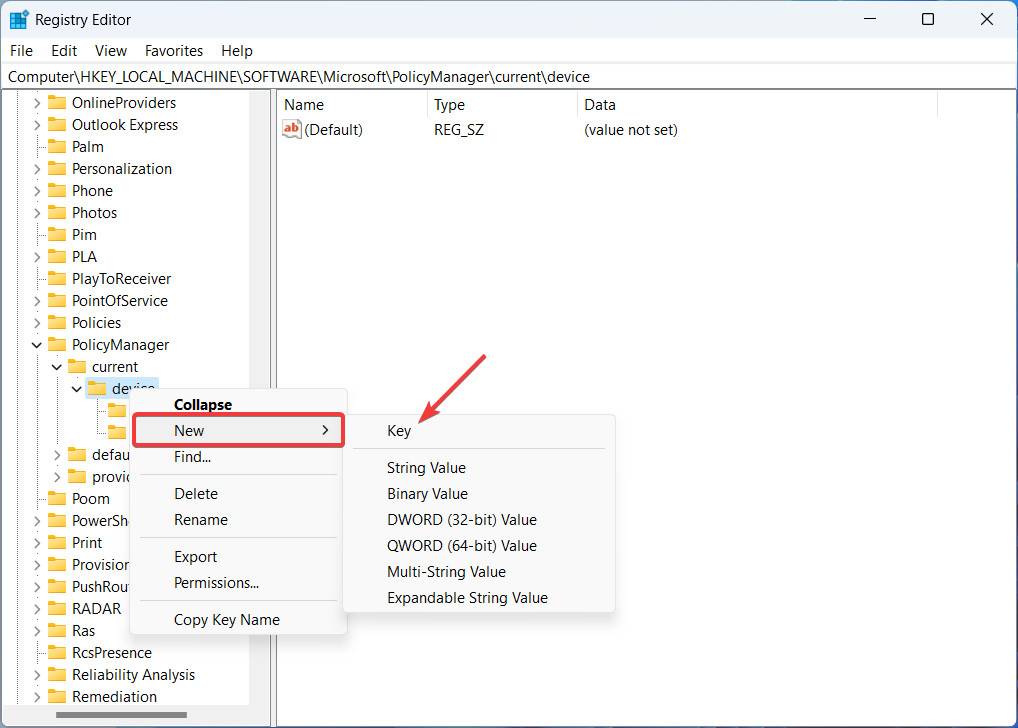
- 将新键重命名为stickers。
- 右键单击注册表编辑器右侧并选择new > dword (32-bit) value。
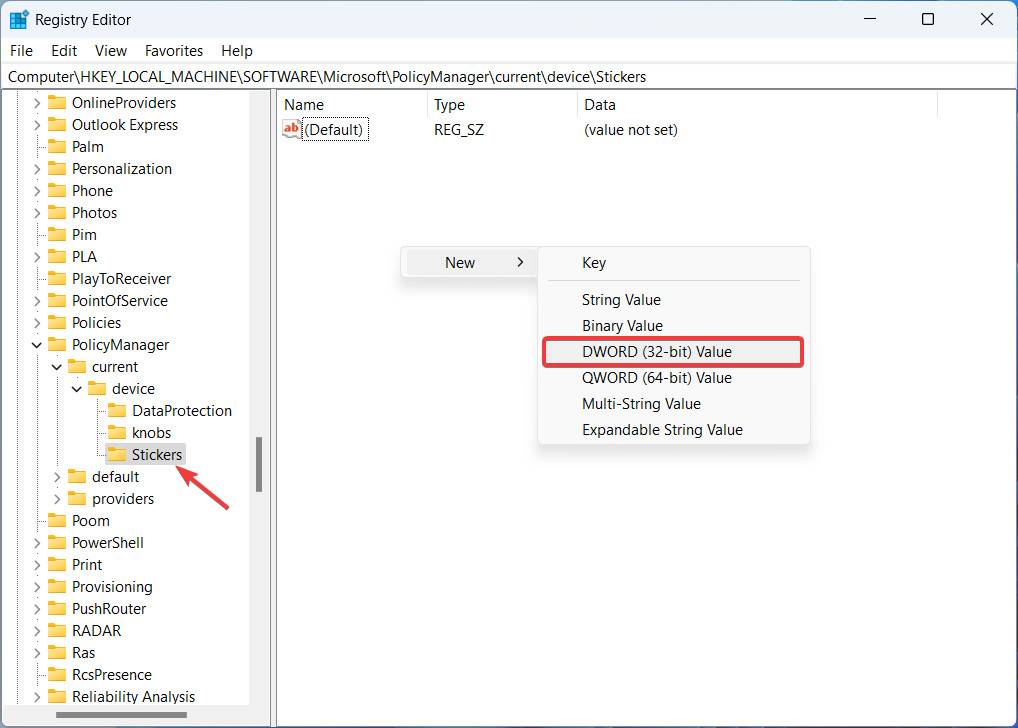
- 将新值重命名为enablestickers。
- 打开 enablestickers 值并将其值数据更改为 1。单击 ok 保存更改。
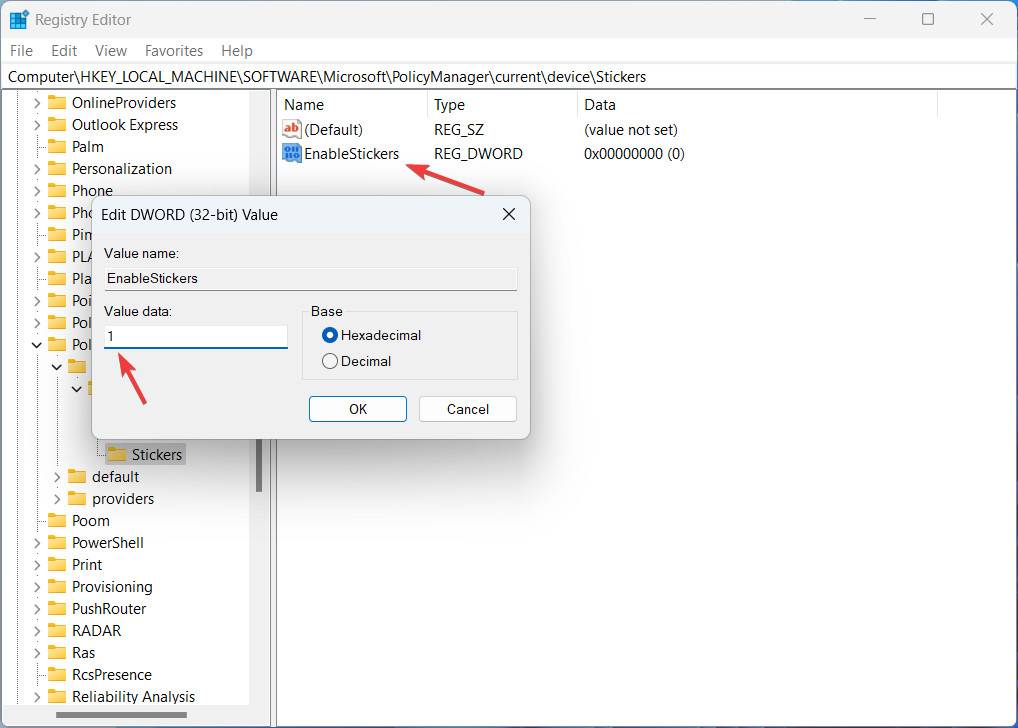
- 重启你的电脑。
现在您可以在 windows 11 中添加桌面贴纸。
如何在 windows 11 22h2 中添加、编辑或删除桌面贴纸
注意:如果您使用幻灯片来更改桌面上的背景,则添加贴纸的按钮将不起作用。切换到单张图片或 windows spotlight 以在 windows 11 中启用桌面贴纸。
- 右键单击桌面上的任意位置,然后选择添加或编辑贴纸。
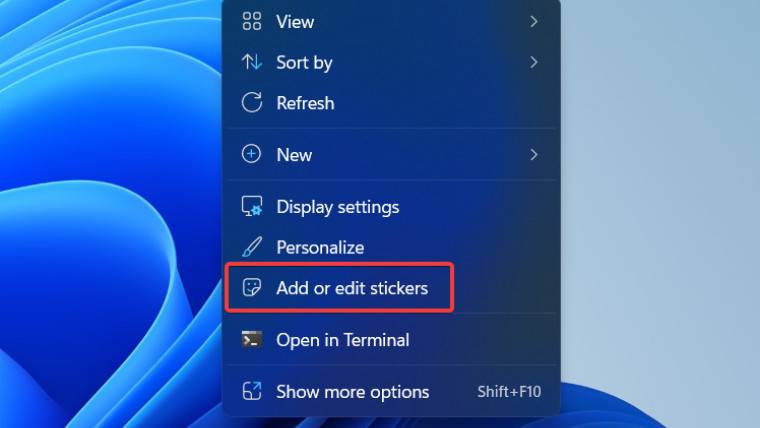
- 或者,选择另一条路线:按win i,转到personalization > background,然后单击add stickers。
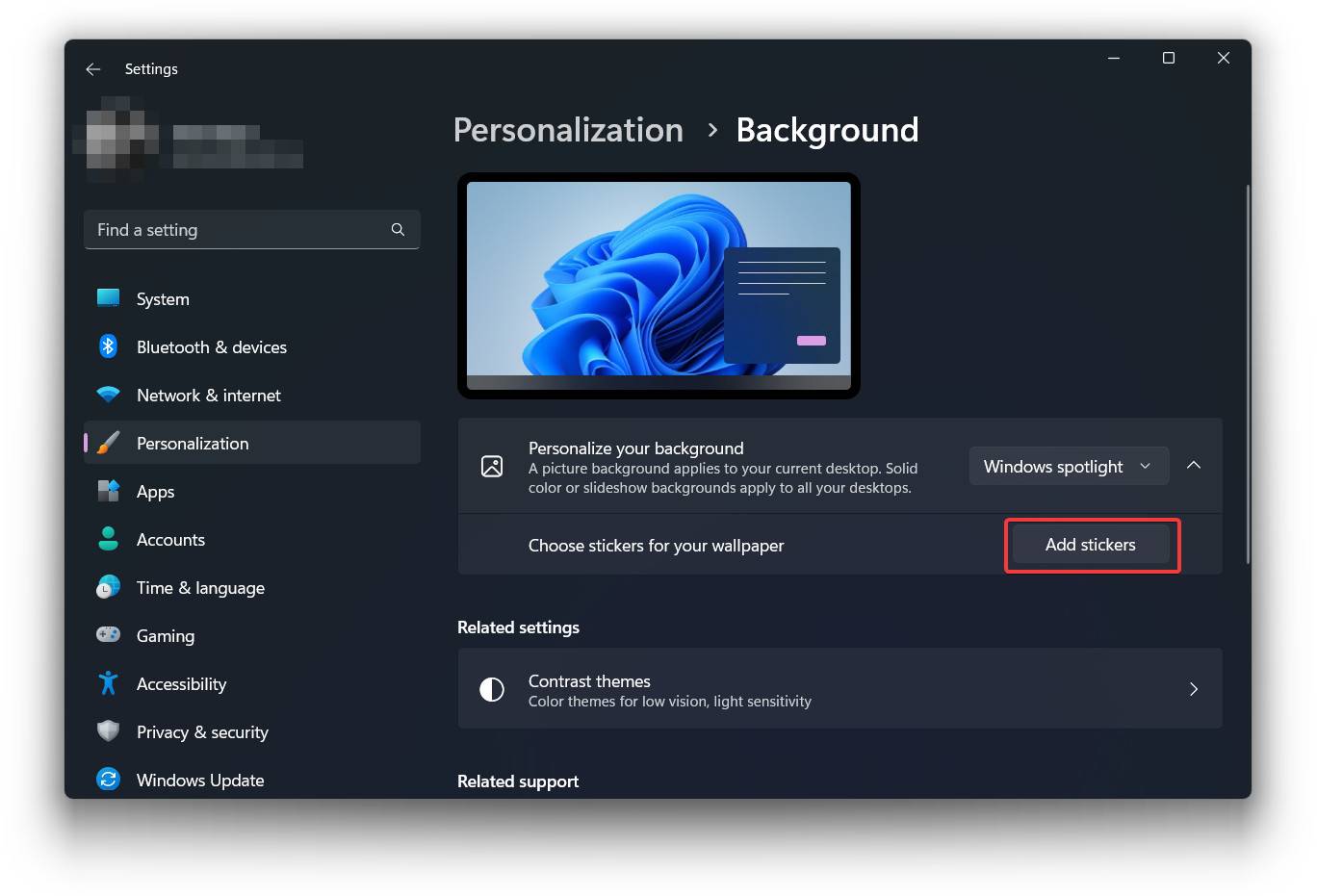
- windows 11 将打开贴纸编辑器。您可以滚动可用贴纸列表或使用关键字找到您需要的贴纸。
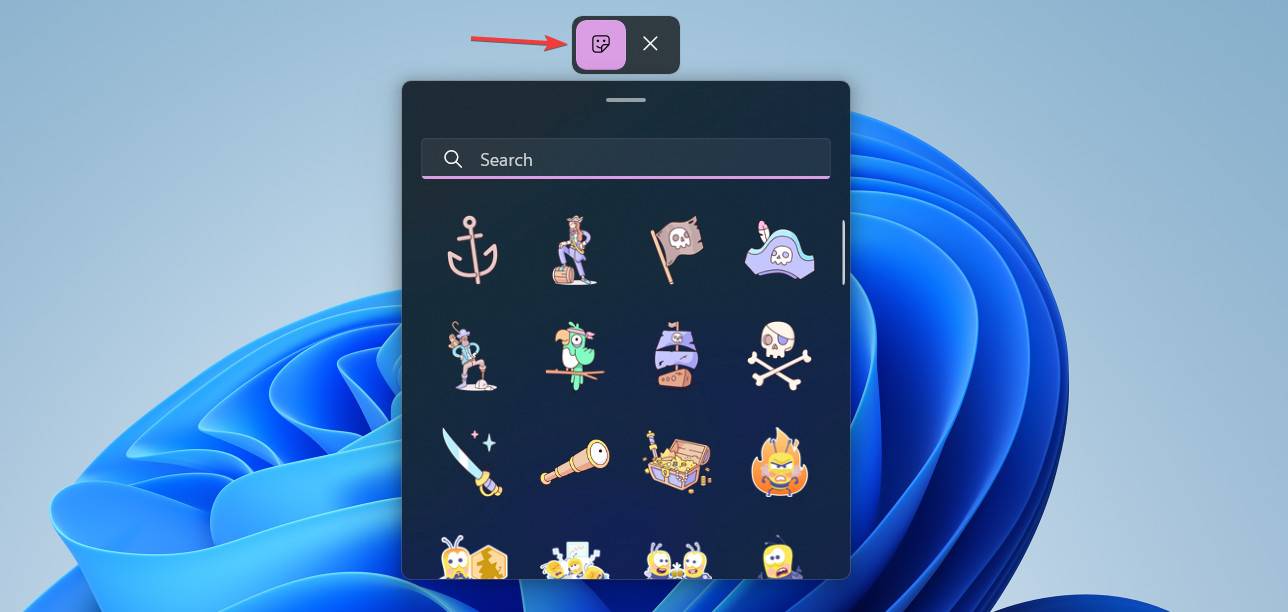
- 单击或点按您要添加的贴纸。现在您可以单击贴纸并在屏幕上调整大小或重新定位它。
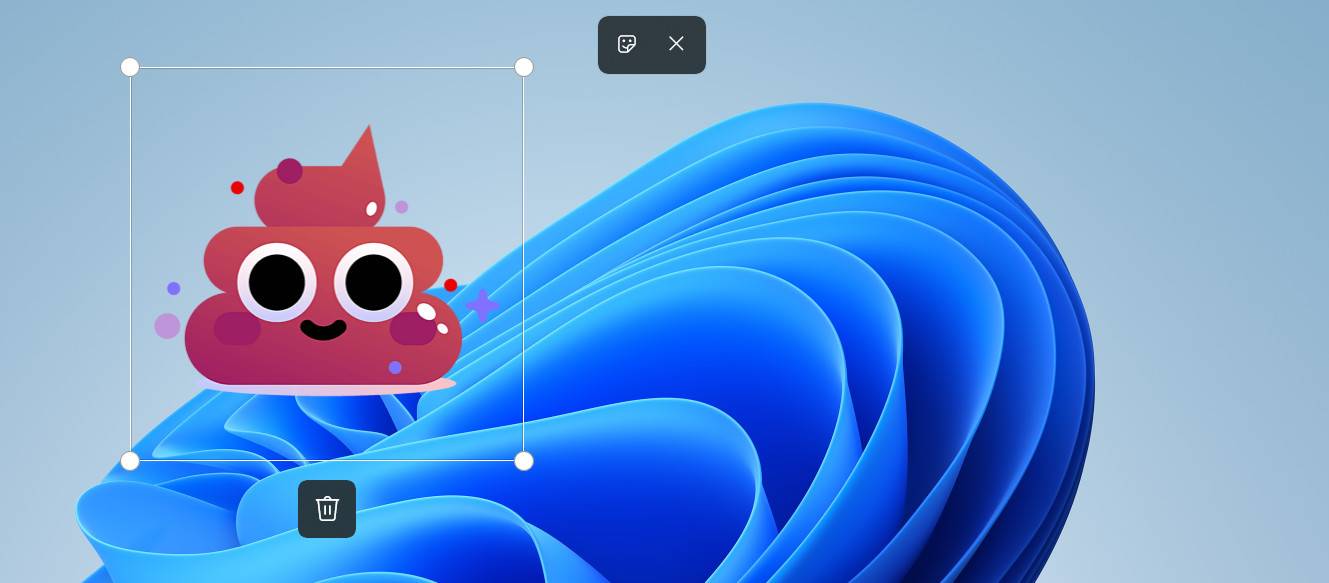
- 您可以添加任意数量的贴纸,要添加另一个贴纸,请单击屏幕顶部的贴纸按钮。
- 要删除贴纸,请单击它,然后点击贴纸下方的删除按钮。
- 要退出贴纸编辑器,请单击屏幕顶部的 x 按钮。
如何在 windows 11 22h2 中禁用桌面贴纸
- 按win r并使用regedit命令启动注册表编辑器。还有许多其他方法可以启动注册表编辑器,因此您可以选择更方便的方式。
- 转到hkey_local_machine\software\microsoft\policymanager\current\device\stickers。
- 打开enablestickers值并将其值数据更改为 0. 或者,您可以删除该值。
- 重新启动计算机以应用更改。
请注意,在 windows 11 中禁用桌面贴纸不会删除现有贴纸。您需要在禁用该功能或之后更改桌面背景之前删除贴纸。
原创文章,作者:校长,如若转载,请注明出处:https://www.yundongfang.com/yun167548.html
 微信扫一扫不于多少!
微信扫一扫不于多少!  支付宝扫一扫礼轻情意重
支付宝扫一扫礼轻情意重